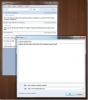Slik endrer du bakgrunnsfarger i Windows 8 Metro
Den nye UI-baserte metroen Windows 8 holder grønn som primær bakgrunnsfarge for mange brukergrensesnitt elementer, fra startskjermbilde, søk, deling og innstillingsrute, til brukerfliser og innloggingsskjerm. Hvis du skal tilpasse nye Windows 8 nye brukergrensesnittelementer, vil du kanskje endre bakgrunnsfargen på startskjermbildet, høyre rute, påloggingsskjerm osv. I dette innlegget vil vi dekke to metoder for å endre Windows 8-startskjermbildet, innloggingsskjermbildet, søk, deling og innstillinger.
Det må bemerkes at følgende metoder bare kan brukes på 64-biters utgave av Windows 8 Developer Build; du trenger kanskje ikke å bruke tweaks på den endelige versjonen av Windows 8, da det vil ha et innebygd alternativ for å endre bakgrunnsfarge på Metro-brukergrensesnittelementene.
Begge metodene krever forhåndslesing og skriveadministrasjon. Du kan enten bruke Rizone ta eierskap verktøy for å raskt erstatte de grunnleggende lese- og tilgangstillatelsene for System32 systemfiler med full lese- og skrivekontroll eller manuelt endre System32-mappetillatelser fra dialogboksen Advance Security tilgjengelig fra Egenskaper -> Sikkerhet fane.
Viktig notat: Lag sikkerhetskopi av både uxtheme.dll og shsxs.dll filer på et praktisk sted før du bruker tweaks.
Rediger standard UxTheme.dll-fil
Den første metoden er relativt vanskelig enn den andre metoden, ettersom den krever redigering av DLL-fil i Hex-editor. Først av, installer en Hex-redigerer (HxD Hex Editor). Nå går du til System32-mappen og søker uxtheme.dll fra Windows Utforsker søkefelt. Kopier filen til skrivebordet og åpne deretter den kopierte versjonen i Hex Editor. Denne metoden gjør det mulig å endre startskjerm, så vel som høyre ruter og innloggingsskjerm. For å komme i gang, ta opp Gå til dialogboks via Ctrl + G hurtigtastkombinasjon og skriv inn 096F30. Nå under 00 01 02 03 kolonner erstatter standard OE 6D 38 FF-verdiene med tilpasset RGBA-fargekode. Du kan for eksempel velge å erstatte standardfargen med D3 D3 D3 FF for å bruke grå bakgrunnsfarge. Bruker en hvilken som helst tidligere dekket fargevelger, som Øyeblikkelig fargevelger, Pixie, eller Bare Color Picker, velg fargekode på favorittfargen din og erstatt de første 6 Hex-verdiene under 00, 01 og 02-kolonnen med tilpasset fargekode.
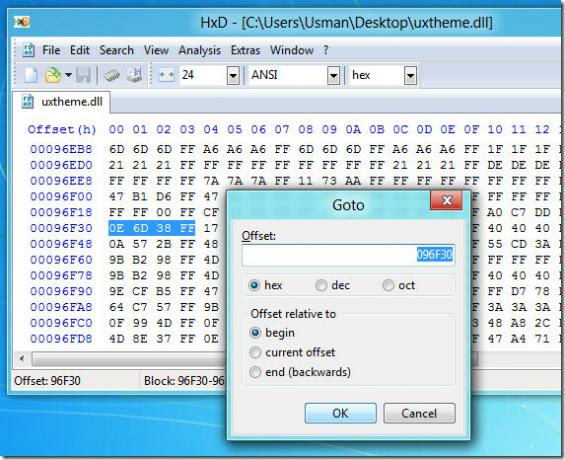
Dette vil bare endre farger på innloggingsskjerm for Windows 8 og startskjerm. Likevel, hvis du ønsker å endre andre brukergrensesnittelementer, kan du laste ned opplæringen (link gitt på slutten av innlegget), åpne 'Metro Customization - Hex Table' tekstfil og erstatt Hex-verdiene for spesifisert Hex forskyvninger.
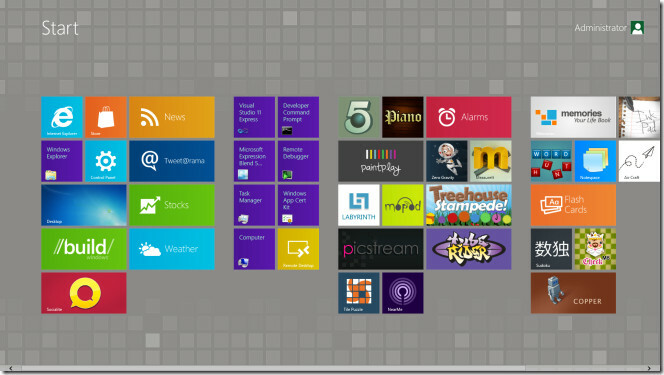
Bruke fliser-serien - lilla
Denne metoden krever ikke finjustering med uxtheme.dll fil manuelt. Den inkluderer forhåndsdesignet startskjermbilde og høyre side-ruter av devaintArt-medlem - thepanda-x. Alt du trenger er å ta administrative lese- og skriverettigheter for system 32-mappen og deretter gi nytt navn til standard uxtheme.dll- og shsxs.dll-filer til henholdsvis uxtheme.dll.old og shsxs.dll.old. Når det er gjort, kopier du både uxtheme.dll- og shsxs.dll-filer fra nedlastet mappe til System32-mappen.
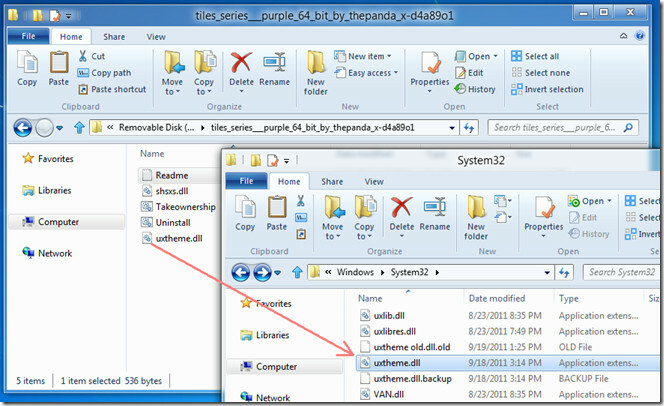
Start systemet på nytt for å la endringer som er gjort i uxtheme og shsxs DLL-filer tre i kraft. Når du har startet på nytt, vil du se lilla påloggingsskjerm, høyre ruter og startskjerm.
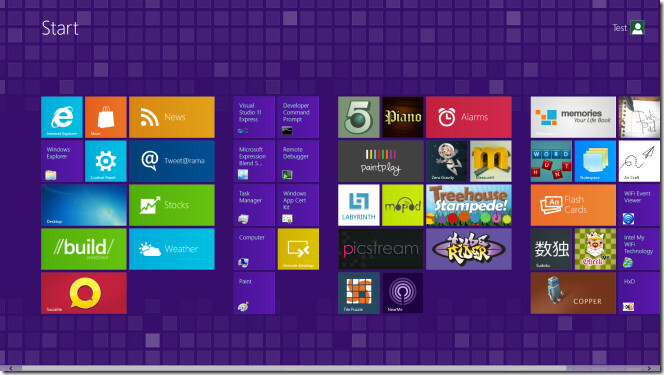
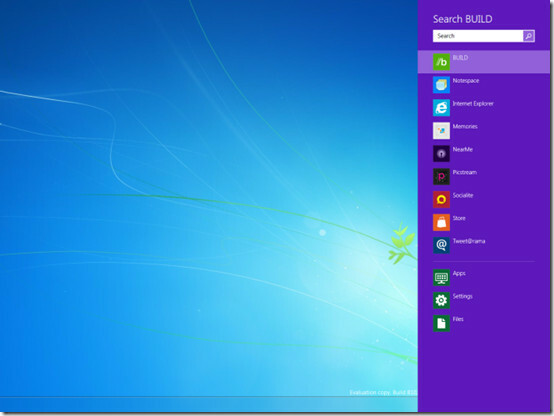
Det anbefales at du ikke fjerner uxtheme.dll.backup og shsxs.dll.backup i System32-mappen, ettersom de kan brukes til å bringe standardgrønt startskjermbilde og andre brukergrensesnittelementer tilbake. Uninstall.bat-filen i fliser serien lilla mappen hjelper deg automatisk å bruke standard brukergrensesnittfarge (grønn).
Last ned opplæringen
Last ned Tiles Series Purple
Oppdater: Windows 8 har den opprinnelige evnen til å endre bakgrunnsbildeskjermbilder, dvs. velge fra en håndfull forhåndsinnstilte mønstre og farger. Selv om muligheten er ganske begrenset når det gjelder valg som brukeren blir presentert for, er den langt enklere enn metoden beskrevet over. Du kan gjøre det ved å gå til Tilpass meny i innstillinger, velg den andre fanen som sier Startskjerm, og foreta endringene per ditt valg. Skjermdumpen nedenfor illustrerer alternativene dine i denne forbindelse.

Søke
Siste Innlegg
ClintaNotes: Live Sync Of Desktop Notes via Dropbox
Det er mange stasjonære notater som apper kan velge mellom, men man...
Få fart på Windows 7-systemet
Blir du frustrert over hva som virkelig tar så lang tid å fullføre ...
Kontroller Desktop Explorer Windows med tilpassbare knapper i tittellinjen
Chameleon Window Manager er et gratis verktøy som legger til ytterl...